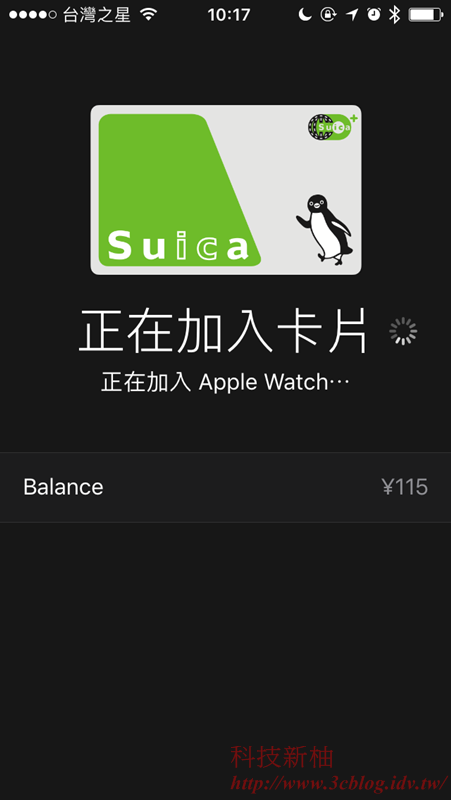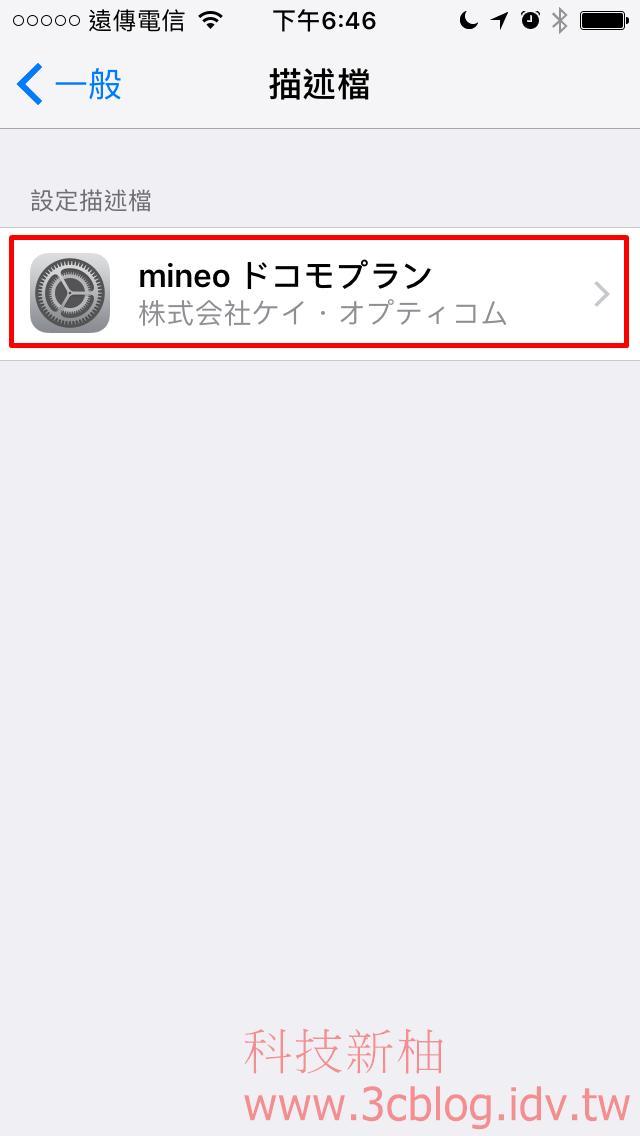搜尋
2017年6月27日 星期二
Labels:
Android 4.1
,
iOS 8
繼續閱讀
pay.taipei 台北市政府智慧支付平台上線了 可是...
昨天台北市政府發表了一個新的平台服務,叫做「台北市政府智慧支付平台」,標語是「方便、快速、智慧」,但不是天龍人的柚子試用了之後,卻有很多吐槽的地方。
按讚加入粉絲頁
1. 說很方便,但是 App 註冊居然會打開瀏覽器跳轉到註冊頁面,Come on! App 可以包註冊頁面吧?
▲ 下載後開啟是一個登入畫面,若你沒先註冊帳號,按下註冊按鈕會打開手機的瀏覽器跳轉到註冊頁面。
2. 說很安全,可是 Chrome 瀏覽器吐槽了!
▲ Chrome 告訴使用者到這個頁面不安全、不可靠,其實在進來以前甚至會有不安全的警告頁面,要按進階,繼續前往才能進來,先不論 SSL 怎麼了(太技術面),但你看到 Chrome 說不安全,你還要繼續用嗎?
3. 假設我都註冊完畢了,你以為就能登入了嗎?才怪!你還需要安裝另一款 App,叫做「我的號碼」。
▲ 你不但要安裝我的號碼,還要先在那個 App 註冊並且綁定才能用,等於你到這邊才發現原來還有一款 App 要安裝。
4. 沒 3G/4G 上網吃到飽都不准用!為何這樣說呢?因為我的號碼 App 使用了一個「極為先進」的技術,必須要關閉 Wi-Fi 並且開啟 3G/4G 才能認證!
▲ 蝦毀?雖然可能不會用太多流量,但對於沒吃到飽的用戶來說,每一點流量都很珍貴,為什麼用一個 App 還限制要 4G/3G 才能認證,還有很多替代方案,例如簡訊驗證吧?
以上吐槽之後,如果你還是覺得方便又安全,你就用吧!
2017年6月23日 星期五
Labels:
日本
,
西瓜卡
,
Apple Pay
,
Apple Watch
繼續閱讀
日本版的 Apple Watch S2 在移除 SUICA 西瓜卡後如何重新匯入
之前柚子曾寫過日本版 Apple Watch Series 2 的開箱文,當初會選擇在日本購買主因就是外國人滿 5000 日幣可免稅,再加上日本版加上了全球獨一無二的西瓜卡(在日本通用的交通票證),讓常常往返日本的台灣或是中國人可以多一種使用西瓜卡的方式。
因為網路上針對日本版手錶如何申請記名卡片的文章很多,所以這邊只提如果你是申請記名西瓜卡,如何重新匯入。日本版的 iPhone 7 要重新匯入應該比較容易,或許重新掃描就可以了,但比較多人會是台灣版手機搭配日本版手錶。
按讚加入粉絲頁
昨天晚上,柚子不小心登出了 iPhone 的 iCloud,結果連帶手錶的信用卡連帶西瓜卡都被刪除,想要重新再辦一張西瓜卡會提示 Email 有重複(Google翻譯的英文意思),所以底下是誤打誤撞,柚子並不懂日文意思,如果有錯誤,再麻煩日文高手指正。
▲ 首先到東日本 JR 行動裝置版西瓜卡的網站登入,上方欄位為 Email,底下為 8 位數密碼。
▲ 接著按下漢字「再發行登錄」。
▲ 點右邊的下一步即可,按完之後,網站上的交易紀錄也會先暫時隱藏。柚子自己的經驗是昨天晚上按並登入 iCloud,今天早上 10 點左右就可以重新到 iPhone 的 Watch App 重新添加卡片(不是到西瓜卡 App 喔!)
▲ 需透過 Watch APP 切換手錶的地區到日本,還好餘額都在,原則上之後需要換手機或手錶應該都適用相同方式來重新加入記名西瓜卡
2017年6月20日 星期二
Labels:
遠傳電信
繼續閱讀
遠傳 20 周年活動 美國漫遊 5 天免費!
今年是遠傳的 20 周年,對此遠傳也推出許多好康優惠活動,包括歡慶 20 遠傳用戶月月抽終身免月租好禮、美國數據上網免費 5 天吃到飽、20年週年慶門市好禮 愛.喜嗲鹿紀念書籤、每月20號 送免費電影票、數位萬事通 再抽智慧家電、Vitantonio 鬆餅機、等等。
按讚加入粉絲頁
各項活動的辦法如下,細節請參考官方網站活動頁面
歡慶 20 遠傳用戶月月抽終身免月租好禮
1.活動自即日起至2017/12/31截止。
2.終身免月租費好禮,可折抵1399元語音、數據月租費,不包含加值服務或其他月租費。當月未使用完之金額,不可累計或遞延至下一期使用。
3.符合抽獎資格用戶,需為「遠傳電信」月租型用戶,不包含企業用戶。
4.「每月20日」將由遠傳系統主動抽出一名幸運門號,中獎資訊將於該月底前公告於遠傳電信官網。
5.終身免月租好禮,將於中獎月份下一個帳單週期生效。
6.活動贈品不得要求移轉至他人或更換門號,若原門號申請人異動/退租,則終身免月租之優惠即終止。
7.終身免月租費好禮,不構成交易對價,亦不可轉換成現金或兌換其他贈品 。
8.遠傳電信保留隨時變更、修正、暫停或終止本活動之權利。
美國數據上網免費5天吃到飽
1.報名索取時間自 2017/6/20 ~ 2017/6/25 截止。
2.活動適用對象為遠傳電信月租型用戶之門號登記,含企業用戶。
3.活動限量300名,報名額滿為止。報名成功之遠傳用戶,將於6 月底收到簡訊通知。
4.活動所贈送之免費5天漫遊上網吃到飽,限定使用期間為2017/7/1 ~ 2017/7/31,逾期恕無法使用。
5.活動所贈送之免費5天漫遊上網吃到飽,限登入美國AT&T之網路方可適用。
6.因經營成本及其他相關因素之變動,遠傳保留修改或終止本優惠費率與優惠活動之權利。
20年週年慶門市好禮 愛.喜嗲鹿紀念書籤
1.活動期間自2017/5/20起,請至全省遠傳直營門市索取,數量有限,索完為止。
2.活動適用對象為遠傳月租型用戶,不包含企業用戶。
每月20號 送免費電影票
1.每月免費限量電影序號共100份,開放領取時間為6/20 上午10點開放領取,數量有限,領完為止;序號使用期間至2017/7/31。
2.序號需於訂票時輸入,若有取消或退票事宜,恕無法另行提供序號,本優惠不得與其他影城優惠合併使用。
3.使用此訂票服務需支付系統服務費20元,相關票券規範請依樂活網規定。
4.遠傳電信及樂活網保留隨時變更、修正、暫停或終止本活動之權利。
數位萬事通 再抽智慧家電
1.2017/6/30前,付費申請數位萬事通服務,即可參加抽獎活動;若您已參加免費試用活動,恕無法參加本抽獎活動。
2.詳細活動內容,請洽活動網頁或直營門市/客服123。
Vitantonio 鬆餅機
1.限6/20當天於直營門市購買單機,數量有限售完為止。
2.遠傳電信保留隨時變更、修正、暫停或終止本活動之權利。
2017年6月18日 星期日
Labels:
日本
,
出國旅遊
,
旅遊
繼續閱讀
第一次東京自由行 行程如何排?
先說結論好了....
感謝有廉價航空的存在,讓出國的花費變得負擔不那麼重。記得國小時,每當寒假結束開學的時候,同學總說去了迪士尼或是哪裡,飛機上拿了什麼贈品,真的令人羨慕不已!
按讚加入粉絲頁
好不容易,總算可以出國旅遊,從去年就在注意日幣匯率、利用星期三外交部領事事務局晚上延長營業的時間去辦護照。到今年 3/14 終於等到酷航特價東京單程 2388 (未稅),立刻刷了安泰分期卡,回程加購託運行李,滿萬直接無息 12 期,出發前一個月看到旅日社團討論到上野寶石飯店不錯,查了一下還每天送早餐,就使用華南 JCB 紅卡(一樣可滿萬分12 期)訂好了飯店,除此之外,旅遊不便險很重要,萬一行李損壞、班機延誤都會有保險金,接著就出國了。
常出國的人很難想像,但第一次出國總是提心吊膽的擔心護照或什麼沒帶到,不過慶幸的是國光客運 1819 全天 24 小時都有車可以到,不然沒車子還真的不知道該怎麼辦,報到後就提早許多時間前往登機了。大多在飛機上的廣播都有英文、日文與中文三種語言,有一種親切的感覺。
這次東京遊, Google 地圖真的就非常好用,所以需要一張好的日本上網卡,根本很少用到乘換案內,用 Google 地圖對照行駛方向(終點站)、時間就不會搭錯,當然柚子還是有事先查好大概的路線,而且存到 Google 雲端,設定離線存取功能。
因為使用 Google 文件安排行程時,可開啟共用給旅伴以及在手機及平板開啟離線存取,每個目的地都用電腦網頁版 Google 地圖的共享加上超連結,可省去很多打字時間,下面的行程也會附上景點在 Google 地圖的超連結。
因為使用 Google 文件安排行程時,可開啟共用給旅伴以及在手機及平板開啟離線存取,每個目的地都用電腦網頁版 Google 地圖的共享加上超連結,可省去很多打字時間,下面的行程也會附上景點在 Google 地圖的超連結。
第一天行程:
成田機場 → 搭 Skyliner 到京城上野站 →上野寶石飯店寄放行李 → 銀座 Apple Store 買 Apple Watch Series 2 → 上野阿美橫町 → 買吃的回飯店
細節:
6/12 抵達日本成田機場第二航廈後,前往 B1 的 KEISEI Skyliner 京城電鐵售票處買 Skyliner 來回票+東京 72 小時券,價格為每套 5400 日圓,Skyliner 為全車對號座,45 分鐘左右就能從機場到京城上野站。櫃台會有一個面向旅客的螢幕,直接指出需要買哪一個時段的票即可,如果購買來回票,回程不需要馬上劃位,只要在購買後 6 個月內劃位即可。
72 小時券從第一次進站後開始計算時數,可在東京 Metro 地鐵全線,包含九條地鐵(銀座線 、副都心線、千代田線 、日比谷線 、丸之內線 、有樂町線 、半藏門線 、東西線 、南北線)以及都營地下鐵全線,包含四條地鐵(包括淺草線、三田線、新宿線、大江戶線)使用。
切記!JR 不能用72 小時券,搭 JR 可到各車站的售票機買西瓜卡,但會建議初次旅遊在安排行程時盡量不要安排到需要到 JR 換車的路線。
搭乘 Skyliner 後前往上野寶石飯店寄放行李,接待櫃檯有會講中文的男性員工,可向他表示要寄放行李,會給你行李牌,下午 3 點後憑行李牌換房卡。
接著這是柚子自己的私人行程:從上野廣小路站(G15)搭乘銀座線往渋谷方向列車,在銀座站(G09)下車前往銀座 Apple Store 購買 Apple Watch Series 2。
▲ 銀座 Apple Store 外的 Apple Logo。
買完之後就回到上野阿美橫町逛逛,發現日本的自動販賣機可以投一個金額後連續購買物品,遇到了中國人在旁邊觀賞該如何購買,問了中國觀光客,對方也表示中國與台灣的相同,投一下就一罐飲料。另外,便利商店有銷售金黃炸熱狗、炸雞腿等等熱食。
第二天行程:
築地市場 → 日本京橋郵便局寄明信片→秋葉原 YODOBASHI→晚餐吃上野一蘭拉麵
細節:
當天從早就開始下雨,後來決定繼續依照原本行程,不過中間因為手錶的西瓜卡儲值授權失敗三次被鎖住了帳號,所以先重回銀座 Apple Store 尋求協助,但 4 樓技術員工表示這不屬於他們的服務範圍,緊接著繼續前往築地市場,買了草莓、熟食解決一餐,在等紅綠燈時看到附近有京橋郵局,便前往購買明信片寄回台灣。雖然嘗試與櫃檯使用英文溝通,但對方表示只懂一點,就在簡單的畫圖後了解該如何寫寄件與收件地址。
接著搭乘日比谷線前往秋葉原,出站後使用 Google 地圖規劃前往秋葉原 YODOBASHI 的方向,大概逛了一下,柚子看到華為 P10/P10 Plus 原來已經在日本銷售,剛好也遇到 iPad Pro 9.7 接受預購以及展示。
▲ 秋葉原的 YODOBASHI。
原本預定要到東京鐵塔,但考量到下雨可能看不到好的景色,就打消念頭,回到飯店休息。會這樣安排是因為築地市場、秋葉原、上野都在日比谷線上,所以不需要擔心換車問題。
晚上去吃了一蘭拉麵,店員會先給點餐單,但填寫後仍然要到門口的售票機買票(可用西瓜卡),不然就只能付現囉!
▲ 一蘭拉麵店內的售票機。
第三天行程:
細節:
因為比較早出門,就先去雷門燈籠拍照,前往淺草雷門很簡單,只要搭乘銀座線從上野站(G16)搭到淺草站(G19)。從出口 1 出來就到了!
下面這張全景照就已道盡一切:
接近預約租和服的時間就前往和服出租店,這次柚子向淺草 「八重」和服租賃來租借,官方網站有繁體中文,不須先付訂金,但請務必準時前往。
和服準備好、穿好後約是一小時後,又重回到淺草寺拍和服照片還有抽籤,每張 100 日圓,柚子和旅伴都是抽到吉。逛完之後歸還和服。
用完午餐之後,去晴空塔(Sky Tree)的方式為從都營淺草線的淺草站(A18)搭乘往押上方向,在押上站(A20)下車,淺草站在靠近雷門郵局的附近,需要經過一條巷子後右轉繞回頭方向找,出口比較小,容易忽略。
▲ 都營淺草線的淺草車站。
晴空塔觀景台可在當天於 4 樓售票處購買當日券,到 350 公尺處的門票價格為 2,060 日圓(出示護照),接著就會搭乘高速電梯,一下子就到了 350 公尺處。今年也是晴空塔的 5 周年,會有手扶梯前往 345 公尺處的紀念品店,在那邊買 5 周年紀念幣可在 5 樓禮品店的機器免費刻印日期以及英文名字。
▲ 晴空塔 4 樓售票處,地下樓層與押上站有連通。
▲ 晴空塔 5 周年紀念幣,可到 5 樓免費刻日期與名字。
刻好名字後接著補上前一天沒去的東京鐵塔,從押上站(A20)搭到大門站(A09),6 月底前使用非日本的 JCB 卡可在售票處兌換門票,免費登上東京鐵塔觀景台(JCB官網公告)喔~
▲ 日落時間的東京鐵塔
晚餐吃了附近的松屋,也有售票機,一台可使用西瓜卡,另一台只能付現,售票機上有簡體中文。
▲ 松屋芝大門店有兩台售票機,一台可用西瓜卡,另一台則沒有。
第四天:
細節:
從飯店步行到上野動物園,成人門票 600 日圓,外國人持護照可享 8 折優惠,可惜柚子出發前沒查到這項優惠,就照原價買了。
▲ 上野動物園售票處,可下載一款導覽 App 在園內使用喔~
▲ 上野動物園內的北極熊
在動物園中靠近大門的紀念品店附近有一台販賣機可以買到 Qoo 飲料,柚子整趟東京遊只有在這裡看到 Qoo 飲料,對於台灣觀光客來說應該很稀奇又充滿回憶吧!
▲ 好久不見的 Qoo 飲料。
中午吃的是自助餐吃到飽,從 JR 上野站搭車,在 JR 品川站下車,這邊柚子用的就是手錶上的西瓜卡,走 IC 卡通道。
吃完後,就繼續搭 JR 山手線到澀谷站下車,前往澀谷 Bic Camera,但由於旅伴突然覺得感冒病情加重,於是就選擇取消後面行程,趕回飯店休息。
▲ 澀谷 Bic Camera
晚上柚子再出門前往上野的唐吉軻德採買,在日本貼有免稅 Tax Free 的同一家商店購買滿 5000 日圓可享有免稅優惠,柚子逛了一下發現沒有柚子想買的,於是全都買了糖果,在 1 樓就有一些熱銷糖果可以挑,其他可在 B1 購買,記得這些免稅商品要在 4 樓櫃台結帳,免稅的消耗品買了之後不能吃,直到入境台灣的機場為止。
▲ 上野的唐吉軻德。
對了!內文中銀座線站名標示橘色是因為在東京 Metro 地鐵銀座線的代表色就是橘色,而後面的英文加數字則是報站名時會以英文唸出的代號,如同台北捷運每條線也有代表顏色以及英文加數字的代號。
旅日過程中,除了西瓜卡、現金外,還有準備永豐雙幣卡、JCB 卡一張、分期部分用的是華南 JCB 紅卡以及安泰分期卡(可設定滿萬台幣無息分 12 期)。
延伸閱讀:
Labels:
日本
,
西瓜卡
,
Apple Pay
,
Apple Watch
繼續閱讀
[開箱] 日本版Apple Watch Series 2 (含西瓜卡)
柚子這次去日本就計畫前往銀座的 Apple Store 購買 Apple Watch Series 2,所以先到上野的飯店寄放行李後,就搭銀座線前往 Apple Store,銀座的 Apple Store 只要步行 5 分鐘內就可抵達。
按讚加入粉絲頁
台灣就有 Apple Watch Series 2,為何要到日本買?因為...
1. 價格較划算:台灣 Apple Watch Series 2 42 mm 同款根據今天(6/18) 的標價為新台幣 13,500 元;日本版為日幣 40,800 元,根據(6/12)當天銀行刷卡簡訊折合新台幣 11,136 元,省下新台幣約 2,364 元,台灣版 iPhone 5 之後的手機也能搭配用。
2. 多了 Suica 西瓜卡(Series 2 才有喔~):西瓜卡在日本的用途與台灣悠遊卡相當相似,一樣是交通票證,由東日本 JR 發行,除了搭日本鐵路可用,也能在大多的自動販賣機、便利商店、公車、計程車使用,當然日本的捷運也能,用途非常廣泛,而且能在手機上透過 App 使用信用卡加值。
3. 支援全球的 Apple Pay:由於日本的感應規格較特殊,非日本版的 iPhone 或是 Apple Watch 無法在日本使用 Apple Pay,但日本版能在回國後繼續正常使用 Apple Pay。
▲ 外盒上面低調寫著蘋果圖+Watch。
▲ 首先會看到長條狀的包裝盒。
▲ 裡面會有操作簡介、替換短錶帶。
▲ 柚子選擇的是一款藍色的版本。
▲ 右側為錶冠、電源鍵。
▲ 後面有標示為 Series 2、42 mm 版本。
▲ 只要壓著靠近錶帶位置的按鈕就能替換錶帶。
▲ 如果覺得原本錶帶太長,可替換成短錶帶。
▲ 裡面還有一條無線充電的線以及 5V/1A 的充電器。
▲ 吸上去的那一刻會顯示目前充電的電量,閃一下就會恢復錶面的畫面。
▲ 充電時側邊看起來的樣子。
▲ 另外還可以橫放當作夜間時鐘,大大的數字顯示出目前時間。
▲ Apple Watch Series 2 可使用西瓜卡(需安裝 suica 官方App)
延伸閱讀:
2017年6月11日 星期日
Labels:
Apple
6/21 更新
官網已經更新開幕日期,將在 7/1 11 點整開放,當天可能會有些開幕活動
▲ Apple Store 台北101 門市外牆紙雕 360 高畫質影片
繼續閱讀
Apple 直營店將在 7/1 進駐台北 101
從去年開始,台灣的第一間 Apple 直營店一直都處在「只聞樓梯響」的狀態,從部分媒體發現 Apple 在 104 徵才、在官網徵才、到今年已經有人收到面試通知以及錄取通知,也謠傳會坐落在台北 101。
按讚加入粉絲頁
終於今天在 Apple 官網正式發出預告,證實了在台北 101 會開台灣的第一間直營店,最明顯的改變就是 Apple Watch、iPad、Mac 等多項產品都可享有全球保固,對於常出國出差的商務人士來說,萬一遇到問題也可就近尋求協助。
另外直營店會提供「天才吧」的服務,有專業的人員回答各式問題、安排教學課程等。就讓我們一起期待在台北 101 正式開幕的那一刻吧!
6/21 更新
官網已經更新開幕日期,將在 7/1 11 點整開放,當天可能會有些開幕活動
▲ 7/1 是果粉們值得慶祝且紀念的日子
▲ Apple Store 台北101 門市外牆紙雕 360 高畫質影片
2017年6月10日 星期六
Labels:
日本
● 6 天吃到飽,自開卡日當天為第一天,連續計算天數到第 6 天 23:59 為止。
● 11 天吃到飽:自開卡日當天為第一天,連續計算天數到第 11 天 23:59 為止。
● 1GB 流量型 :在包裝背面的最後開卡期限前開卡,自開卡日連續使用 15 天,共計 1GB 高速流量,用完還可繼續使用到第 15 天為止。 。
● 3GB 流量型 :在包裝背面的最後開卡期限前開卡,自開卡日連續使用 30 天,共計 3GB 高速流量,用完還可繼續使用到第 30 天為止。
● 5GB 流量型:在包裝背面的最後開卡期限前開卡,自開卡日連續使用 45 天,共計 5GB 高速流量,用完還可繼續使用到第 45 天為止。
——————————————
優惠內容隨時更新...
——————————————
主要有兩個情況會做速度調整
◆日本網路公司因中午時段網路會產生壅塞的狀況,於12:15~12:45的時段全系列產品全面限速為 200 kbps。(柚子實測可使用 Google 地圖尋找路線)
◆實際收訊表現會因行動裝置支援性、使用地點、時間、天氣、電信商基地台使用人數等因素而有不同。當流量過大或異常使用時,為了維護高速網路連線品質及公平使用原則,日本的電信公司有權針對一日內使用極大網路流量的顧客採取臨時性網速控制措施,這可能導致上網速度變慢。建議您不要在 4G/3G 連線觀看高畫質影音、網路電視、線上遊戲….等等,並關掉3C產品的自動更新功能與雲端硬碟傳送資料功能。
更新:iOS 11 內建向機支援 QR Code 掃描,掃描後點選掃描結果通知直接進入安裝畫面,安裝更容易喔~
繼續閱讀
【日本上網】EZ Nippon 日本通上網卡 擁有獨立頻寬
柚子之前曾提到去日本上網有許多方式,其中一種就是使用日本 SIM 卡,EZNippon 日本通為目前全台唯一擁有獨立頻寬的日本 4G SIM 卡。速度表現如何?將在本文實測。
選擇的主因是日本通為日本原裝的當地 SIM 卡,所以反應時間 ping 值十分低,大多在 100 以下,漫遊卡則是因為需要連到台灣再連回日本註冊當地基地台網路,所以等於繞了一圈,反應時間自然會比較慢。
按讚加入粉絲頁
日本通總共有五種規格(皆以日本時間為準):
點以下藍字超連結可以連到日本通的官網看商品簡介並且購買喔~● 6 天吃到飽,自開卡日當天為第一天,連續計算天數到第 6 天 23:59 為止。
● 11 天吃到飽:自開卡日當天為第一天,連續計算天數到第 11 天 23:59 為止。
● 1GB 流量型 :在包裝背面的最後開卡期限前開卡,自開卡日連續使用 15 天,共計 1GB 高速流量,用完還可繼續使用到第 15 天為止。 。
● 3GB 流量型 :在包裝背面的最後開卡期限前開卡,自開卡日連續使用 30 天,共計 3GB 高速流量,用完還可繼續使用到第 30 天為止。
● 5GB 流量型:在包裝背面的最後開卡期限前開卡,自開卡日連續使用 45 天,共計 5GB 高速流量,用完還可繼續使用到第 45 天為止。
——————————————
優惠內容隨時更新...
——————————————
主要有兩個情況會做速度調整
◆日本網路公司因中午時段網路會產生壅塞的狀況,於12:15~12:45的時段全系列產品全面限速為 200 kbps。(柚子實測可使用 Google 地圖尋找路線)
◆實際收訊表現會因行動裝置支援性、使用地點、時間、天氣、電信商基地台使用人數等因素而有不同。當流量過大或異常使用時,為了維護高速網路連線品質及公平使用原則,日本的電信公司有權針對一日內使用極大網路流量的顧客採取臨時性網速控制措施,這可能導致上網速度變慢。建議您不要在 4G/3G 連線觀看高畫質影音、網路電視、線上遊戲….等等,並關掉3C產品的自動更新功能與雲端硬碟傳送資料功能。
▲ 日本通包裝背面有摟空處,這邊有序號,如果沒看到序號一定要向客服反映;包裝商品條碼處也會有最後開卡期限的日期,就是你必須在那一天以前完成開卡,這次柚子拿到的是 6 天吃到飽,另外還有流量型 1G 與 5GB。
▲ 日本通包裝附贈的物品非常齊全,除了有 SIM 卡本身外,還有彩色精美圖文並茂的說明書、轉卡與退卡針、透明收納袋,所以不需要在訂購時特別備註使用的 SIM 卡大小,因為搭配轉卡後,任何 SIM 卡大小都能使用了!
▲ 柚子建議出國前即使沒帶到大卡片,也要記得拍張照片存到手機,萬一忘記開卡或是有任何上網相關的問題,日本通客服會向你詢問卡號與密碼,客服才能判斷問題出在哪裡。
預約開卡
日本通根據日本規定,依然有開卡的程序,但開卡系統是英文,因此日本通也設計了中文的預約開卡系統,除了中文外,只要填寫 4 個欄位,日本時間 0 點一到就開卡,不需要擔心到了日本才發現機場的網路太慢或斷斷續續不穩定而導致卡在開卡步驟。
▲ 預約開卡只要填寫左邊的四個欄位,如果是手機板就是由上到下填寫。電腦版在預約開卡網頁的右下角可以查詢預約的狀態,手機版會在最下面喔~
設定手機
預約開卡只是將 SIM 卡的網路開通,但是手機沒有對應的日本連線設定無法上網喔!這個所謂的連線設定在手機中稱之為 APN(存取點名稱、接入點名稱)。 在設定之前須要確認是否讀取正常,若讀不到則可能是商品瑕疵,需要趕緊向客服反映喔~
Android(雙卡機):
▲ 首先到設定 / 關於
▲ 底下會有狀態 (依照各手機廠商不同可能名稱不同)
▲ 接者點 SIM 卡狀態。
▲ 檢查是否有順利讀取,若正常會在電話號碼顯示一組與卡號相同的數字喔!
▲ 這邊很重要!很多人都會想問:「雙卡機是不是可以跟台灣 SIM 卡一起用?」答案是 4G+3G 雙卡機可以同時用,但如果是早期的雙卡機只能支援 4G+2G 就無法同時使用。確認是 4G+3G 雙卡機後,記得要到雙 SIM 卡設定指定數據服務網路為日本的 SIM 卡,柚子放在 SIM 2,所以就指定 SIM 2。
▲ 指定好之後,就到設定 / 更多(有的手機不需要點更多)。
▲ 接著點數據網路。
▲ 選擇放日本的 SIM 卡槽位置。
▲ 如果使用 ASUS ZenFone 3 系列不需要再新增 APN,手機放入日本 SIM 卡就會列出內建設定值,超方便的!日本通 SIM 卡選擇 mineo 即可,目前其他手機沒有內建,需要手動輸入才能。抵達日本關閉 Wi-Fi,開啟行動數據 (4G)。
iOS 設定:
▲ iOS 檢查 SIM 卡是否能讀取的流程為到 設定 / 一般
▲ 點關於本機
▲ 接著只要看電信業者的欄位出現「ドコモ」就表示已經讀到這是一張日本 SIM 卡。
▲ 確認 SIM 卡讀取正常後,需要連上網路(建議在台灣的機場完成)安裝一個日本連線設定的描述檔,因為網址有點長,日本通在說明書有提供 QR Code,請開啟 Line / 按下右下角,接著按下加入好友。
更新:iOS 11 內建向機支援 QR Code 掃描,掃描後點選掃描結果通知直接進入安裝畫面,安裝更容易喔~
▲ 在加入好友中有一個行動條碼。
▲ 對準說明書內頁右上角的描述檔 QR Code。
▲ 掃描到會出現讀取結果,按下開啟。
▲ 看到空白畫面是正常情形,按下右上角的向上箭頭(分享圖示) / 接著選擇「使用 Safari 瀏覽」 。
▲ 會進入安裝描述檔的畫面,按下右上角的安裝。
▲ 輸入螢幕解鎖的密碼(沒有設定則不會出現)。
▲ 再次按下安裝。
▲ 按下安裝。
▲ 最後按下完成。抵達日本後關閉 Wi-Fi,開啟行動數據(4G)。
▲ 回國以前也需要先到設定 / 一般 / 描述檔。
▲ 找到 mineo 日本連線設定描述檔後點一下。
▲ 按下刪除描述檔,接著依照畫面操作即可。
實際速度測試
---2017/06實測 ---
以下是柚子實際使用 ZenFone 3 Deluxe (4G+3G 可同時使用) 在日本東京在各大熱門觀光景點的測速截圖,每張截圖都有附上經緯度座標,實際收訊會因為你使用裝置的支援性而有不同,手機越高階越好、越新款會越好。歡迎大家使用同款或是同等級的手機比較。
▲ 銀座 Apple Sore,這是日本東京兩間直營店其中之一,搭乘銀座線出口步行 5 分鐘就可到。
▲ 上野的阿美橫町,這是住在上野附近必逛的一個市集,店家大多營業到日本晚間 8 點。
▲ 築地市場外,去之前要留意是否遇到公休日。
▲ 秋葉原的 YODOBASHI,上野其實也有一間,但 3C 愛好者應該會喜歡逛秋葉原。
▲ 上野車站附近的一蘭拉麵。
▲ 淺草附近的和服出租店,這間有會中文的接待還有微博帳號,使用 iPad 刷卡,超 Fashion (時尚)!
▲ 淺草雷門內抽籤處旁。
▲ 晴空塔 350 公尺處,費用不便宜,與 101 觀景台門票接近,但難得來東京,預算足夠的話很推薦上去看看。
▲ 東京鐵塔觀景台,非日本核發的 JCB 卡友可免費兌換門票登上去看看,這時間可看到漂亮的夜景。
▲ 上野動物園,最近有一隻小熊貓誕生。
---2018/04實測 ---
▲ 印西牧之原站附近的 APA 飯店
▲ 從千葉印西牧之原到龜有中間轉乘的公車站
▲ JR 龜有站,柚子還發現限時限量的奇奇蒂蒂奶茶罐,公司紛紛請柚子代購。
▲ 東京澀谷樂天咖啡店,如果你是樂天卡友,持樂天信用卡可以有飲料半價優惠,提供 插座與 Wi-Fi 網路。
▲ 北總線的松飛台站月台,這時候柚子正在列車上,等待停靠列車重新發動。
▲ 新鎌谷站月台
▲ 東京新橋站月台
▲ JR 東京站地下街
▲ 千葉藏壽司室內
▲ 義式餐廳 Saizeriya 印西牧之原分店室內
▲ 台場自由女神像旁
▲ 台場富士電視球型觀景台
▲ 成田機場第二航廈登機門旁
延伸閱讀:
訂閱:
文章
(
Atom
)